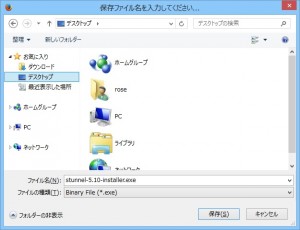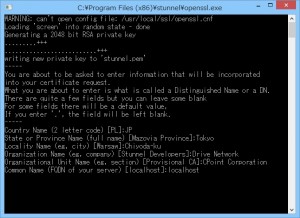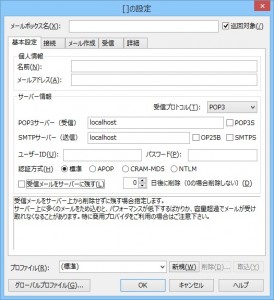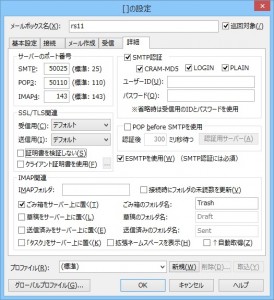以前は stunnel 3.26 ベースの wstunnel が GUI 版として簡易に利用出来ましたが、昨今のサーバ側の標準的なバージョン OpenSSL 1.0 系との接続には向かないため、Windows 版 stunnel に置き換える検証をしました。
ダウンロード
stunnel: Downloads で stunnel-5.X-installer.exe をクリックし、ダウンロードします。
インストール
ダウンロード後、ダブルクリックしてインストールを開始します。
- License Agreement : I Agree
- Installation Options : Next
- Installation Folder : C:\Program Files (x86)\stunnel : Install
インストールを開始すると、途中でコマンドプロンプトの画面が開きます。
上記は一例です。空欄でも問題ないでしょう。以上で stunnel のインストールは完了です。
起動・設定
デスクトップに作成されたショートカットをダブルクリックし、stunnel を起動します。
タスクバーに表示したアイコンを右クリック -> Edit Configuration をクリックし、メモ帳に開かれた stunnel.conf を以下の様に修正します。
[tun-pop3] client = yes accept = 127.0.0.1:50110 connect = hs.drive.ne.jp:995 [tun-smtp] client = yes accept = 127.0.0.1:50025 connect = hs.drive.ne.jp:465
[] 内は他と重複しない任意の文字列を指定します。connect で指定するサーバ名は、現在使用しているメールサーバ名に置き換えます。
修正後、ファイル -> 上書き保存 で保存し、メモ帳を終了します。
再起動
タスクバーに表示したアイコンを右クリック -> Reload Configuration をクリックします。以上で stunnel の設定は完了です。
メールソフト 設定変更
POP over SSL, STMP over SSL に対応していないメールソフト、または SSL 3.0 等古いプロトコルのみ対応したメールソフトは、以下の設定変更例を参考に変更することで、サーバの状態により TLS 1.2 でのセキュアな接続が確保出来ます。
メールソフト側のサーバ・ポートを、stunnel.conf の accept 側に揃えます。以上でメールソフトの設定は完了です。